
 Mail an den Autor
Mail an den Autor

 Drucken
Drucken
Artikelarten
Zum Fenster Artikelarten gelangen Sie über Datei -> Einstellungen -> Einstellungen Stammdaten -> Einstellungen Artikel -> Artikelarten. Hier können Sie neue Gruppen für Artikel anlegen.
|
ACHTUNG: |
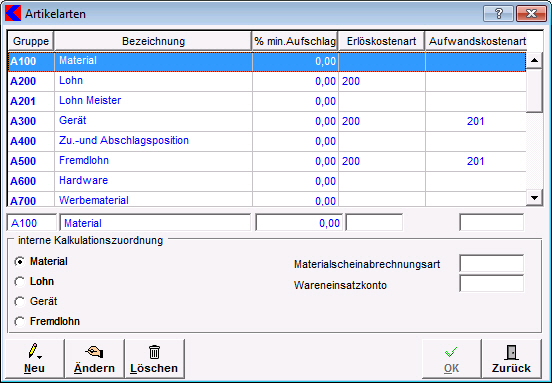
Die verschiedenen Artikelarten steuern die Kalkulation oder Abläufe in den Verkaufsbelegen. Wenn Sie "Kplus" zum ersten Mal starten, sind schon die gebräuchlichsten Artikelarten angelegt.
- Gruppe: Die Artikelarten A100, A200, A300, A400 und A500 sind schon vordefinierte Funktionen im Programm und ihre Kürzel dürfen nicht verändert werden. (Die Bezeichnung kann umbenannt werden.) Das Kürzel für eine Artikelart kann aus bis zu 4 Zeichen bestehen.
Mit der Wahl von Artikelart A500 können Sie beim Drucken von Belegen entscheiden, ob Fremdlohn als Material oder als Lohn berechnet wird.
Siehe auch Artikelart im Fenster Artikel. - Bezeichnung: gibt die Artikelart an.
- min. Aufschlag: Eine Angabe hier gleicht ab, ob in Belegen die eingegebene Mindesthöhe des Aufschlags eingehalten wurde. Wenn nicht, erscheint die Zahl in der Belegekalkulation in roter Schrift.
- Erlöskostenart: Hier eingegebene Werte haben keine Funktion in "Kplus", sondern sind nur für die Überleitung in die Fibu erforderlich.
- Aufwandskostenart: Hier eingegebene Werte haben keine Funktion in "Kplus", sondern sind nur für die Überleitung in die Fibu erforderlich.
- Optionsschalter Lohn, Material, Gerät, Fremd: Bei Lieferscheinen erscheint mit dieser Option zusätzlich eine Maske für den Verleih von Gerät. Im Artikelstamm wird eine eigene Zusatzmaske für Geräteinformationen zur Verfügung gestellt sowie eine Maske für Serviceaufträge.
- Materialscheinabrechnungsart: Wenn eine Artikelart auf dem Materialschein anders als auf dem Beleg abgerechnet werden soll, kann in diesem Feld die Gruppenbezeichnung angegeben werden, die intern verwendet werden soll. Wenn z.B. die Gruppe A300 wie A100 behandelt werden soll, geben Sie in diesem Feld die Nummer A100 an. (Dies ist nur sinnvoll, wenn bei der Materialscheinabrechnung die Einstellung Gruppierung nach Artikelart gewählt wurde.)
- Schaltfläche Neu: Klicken Sie auf diese Schaltfläche, um eine neue Artikelart aufzunehmen. Tragen Sie alle erforderlichen Daten ein und schließen Sie die Neuanlage mit Klick auf OK ab.
- Schaltfläche Ändern: Markieren Sie den zu ändernden Eintrag und klicken Sie auf diese Schaltfläche, um die Änderungen vornehmen.
- Schaltfläche Löschen: Klicken Sie auf diese Schaltfläche, um den markierten Eintrag zulöschen. Bestätigen Sie die folgende Sicherheitsabfrage mit Ja.
Achtung: Das Löschen eines Eintrags kann zu Komplikationen führen, wenn Sie an anderer Stelle Bezüge zu diesem Eintrag erzeugt haben.
Weitere Kapitel |

 Drucken
Drucken
|
Letzte Bearbeitung: 07.11.2009 20:12:37 ©1996-2024 Koram Softwareentwicklungs Ges.m.b.H All rights reserved. |
|
